パソコンのシステムファイルが入ったCドライブをSSDからM.2 SSDに移動するべく、クローンを作成することにしました。
最近はフリーソフトでクローンが作れなくなったようなので、Windowsに搭載されている機能を使用してクローンを作成することにしました。
準備するもの
- データを移す元のSSD(256GB)
- ①の容量より多い保存媒体(500GB)
- データを移す先のM.2 SSD(500GB)
- 8GB以上のUSB
①は元々あるので準備しなくてもいいでしょう。
②なのですが、自分はUSB式のSSDを購入したのですが、データを移してしまった後で必要なくなってしまうことに気が付きました。
そこで、M.2 SSDとUSBで取り付ける外付けケースを購入すれば、データを移した後に保存用として取り付けることができたのにと思ったので、これを読んでいる人はそのようにしてください。
③は、M.2 SSDで元の容量より多ければ何でもいいと思います。
今回は、安かった「Crucial(クルーシャル) P310 500GB」を使用しました。
④は、Windowsのインストールメディアを作成して、そこから「コンピュータを修復する」→「トラブルシューティング」→「イメージでシステム回復」に行くために必要になります。
8GB以上なので、32GBや64GBとかでも大丈夫です。中のデータは消しておきましょう。
Windows10のインストールメディアを作成
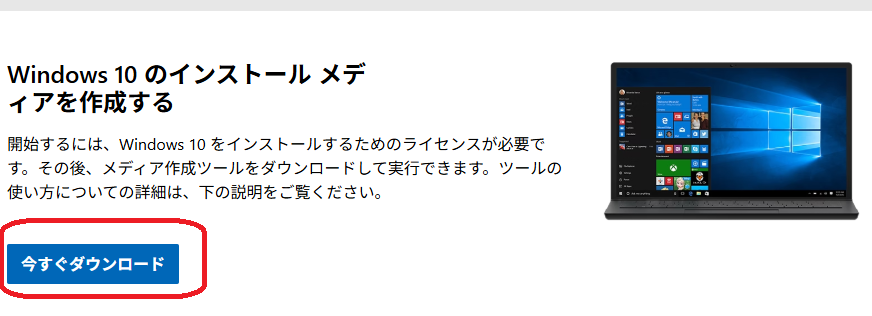
リンク先にWindows10のインストールメディアがあるので「Windows 10 のインストール メディアを作成する」のところにある「今すぐダウンロード」からダウンロードしましょう。
ダウンロードした「MediaCreationTool_22H2.exe」を開きます。
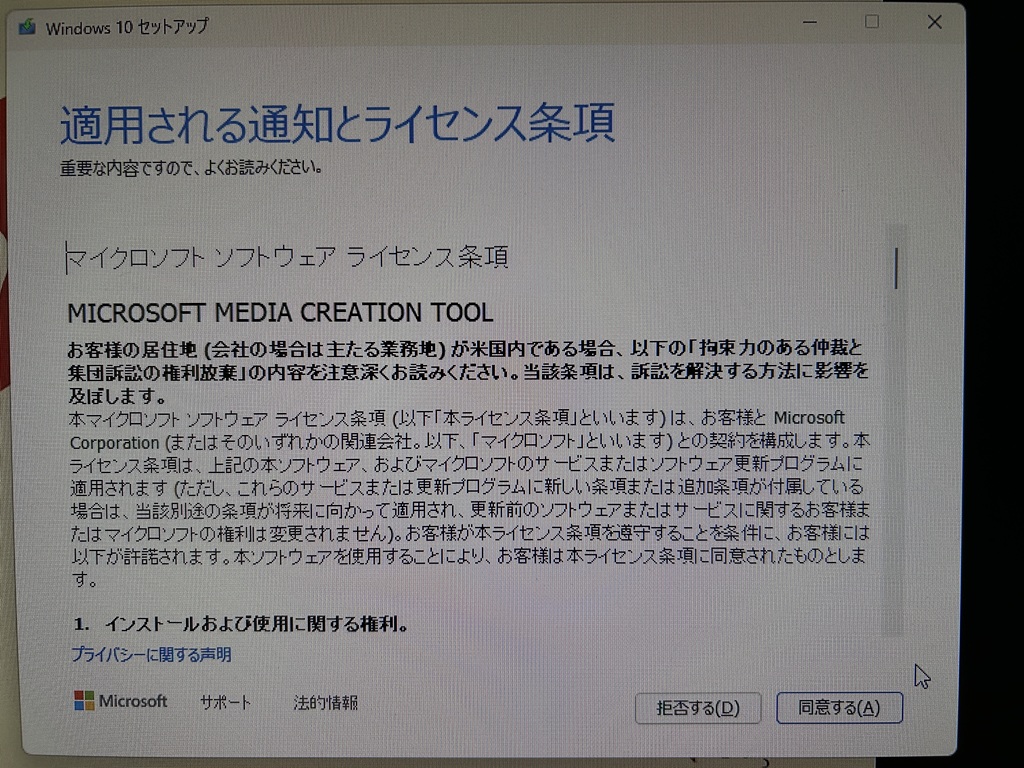
読んで「同意する」で次に進みます。
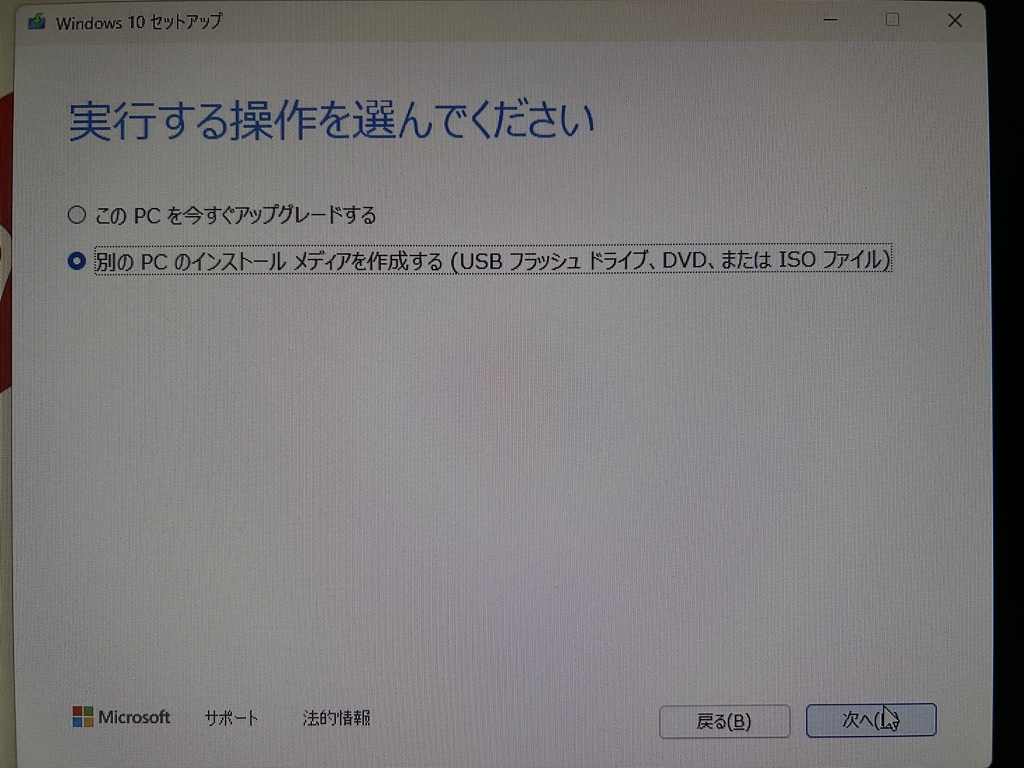
「別のPCのインストールメディアを作成する」にチェックして「次へ」
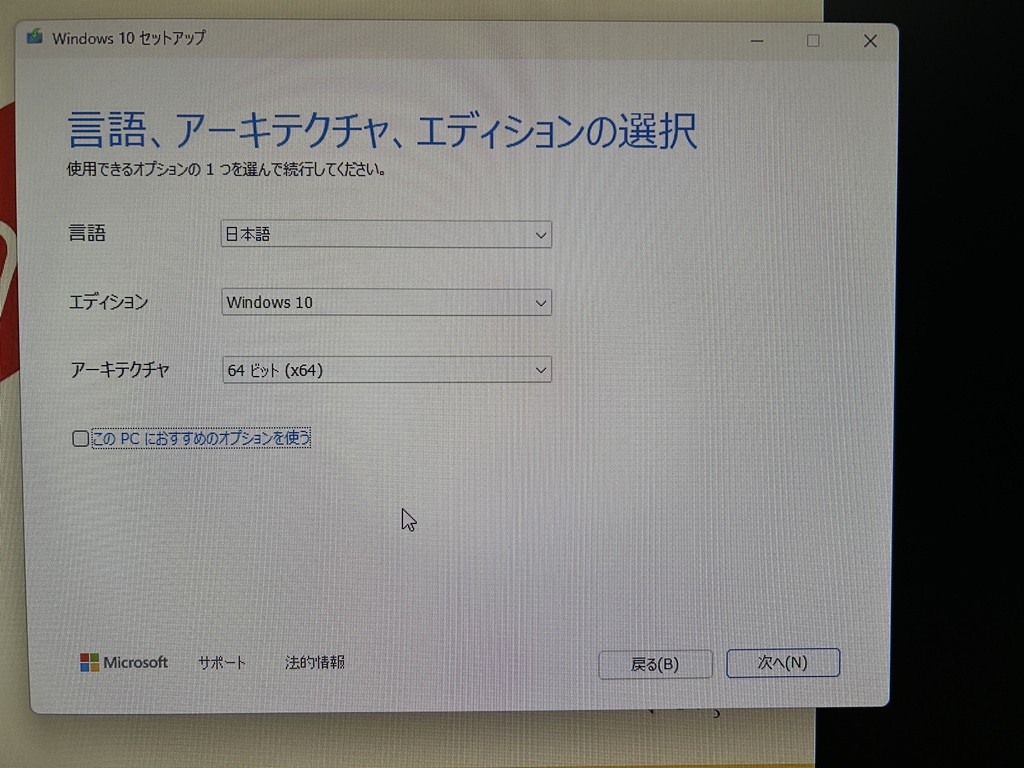
「このPCにおすすめのオプションを使う」のチェックを外して「次へ」
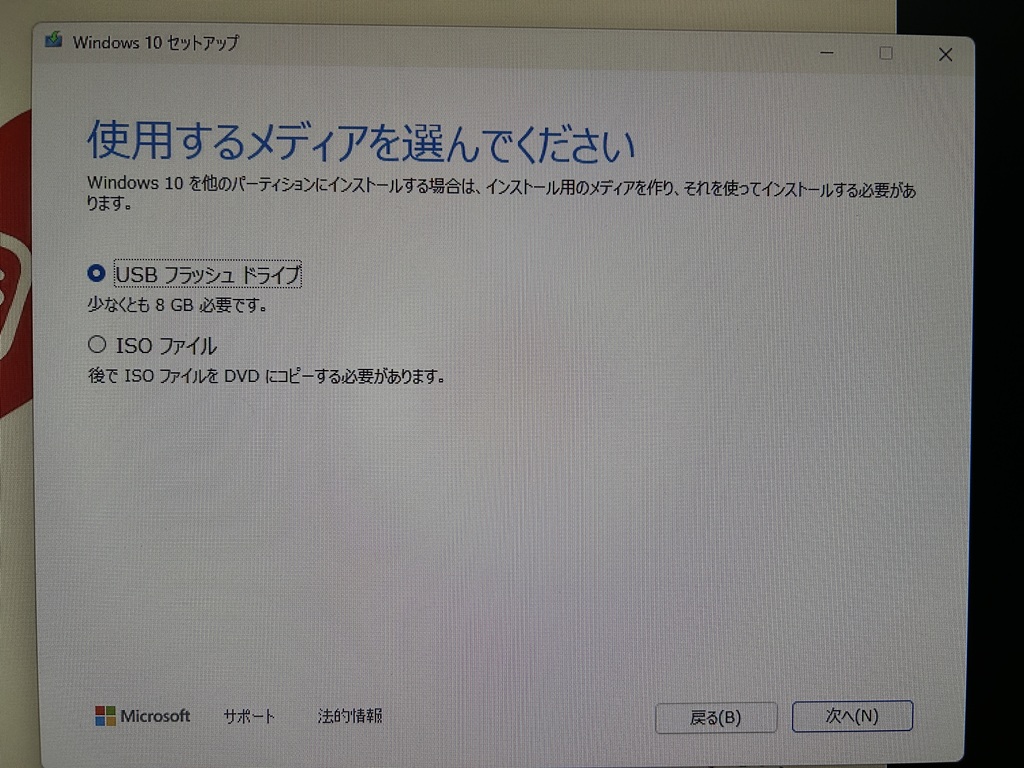
「USBフラッシュドライブ」にチェックして「次へ」
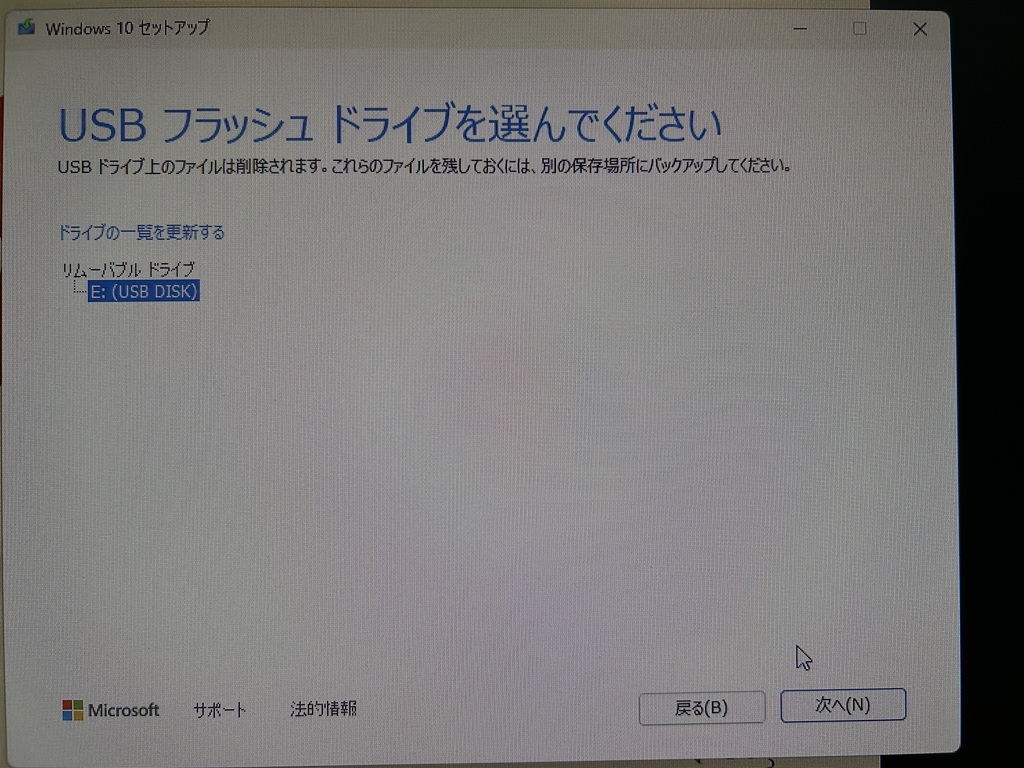
用意したUSBを選択して「次へ」
※間違えたUSBを選択しないように、他のUSBがついているのであれば外しておきましょう。
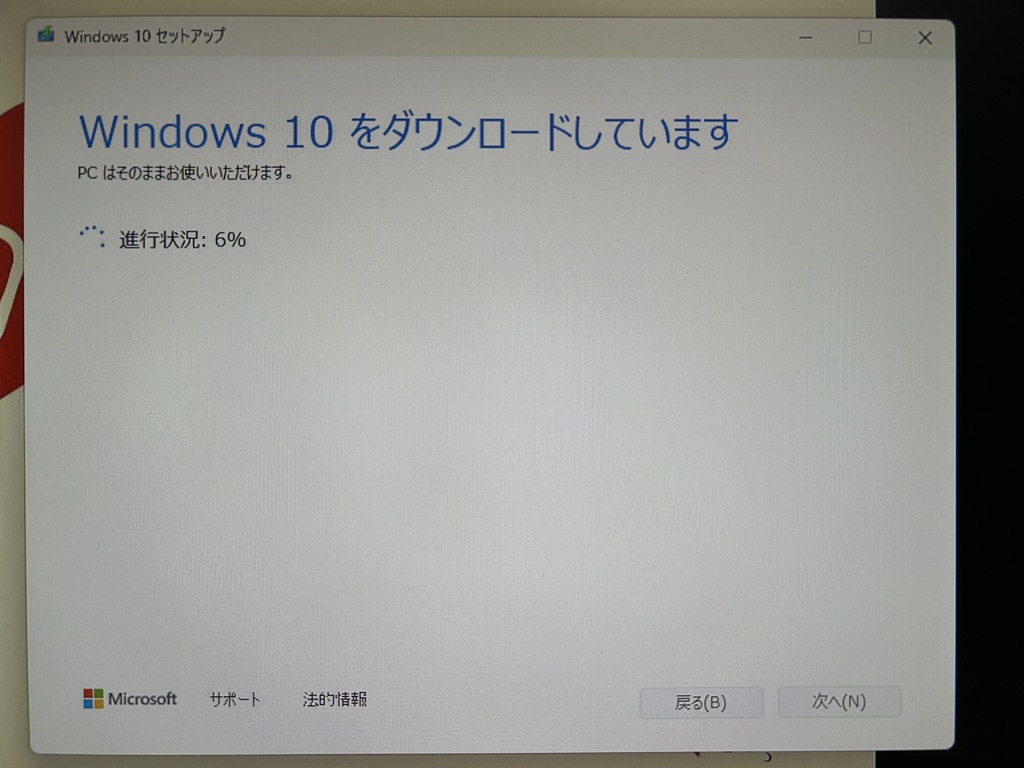
ダウンロードが終わるまで待機です。
システムイメージの作成
準備するもの②で用意した保存媒体をパソコンに取り付けましょう。
また、保存したいSSD以外のSSDやHDDなどはすべて外しておきましょう。
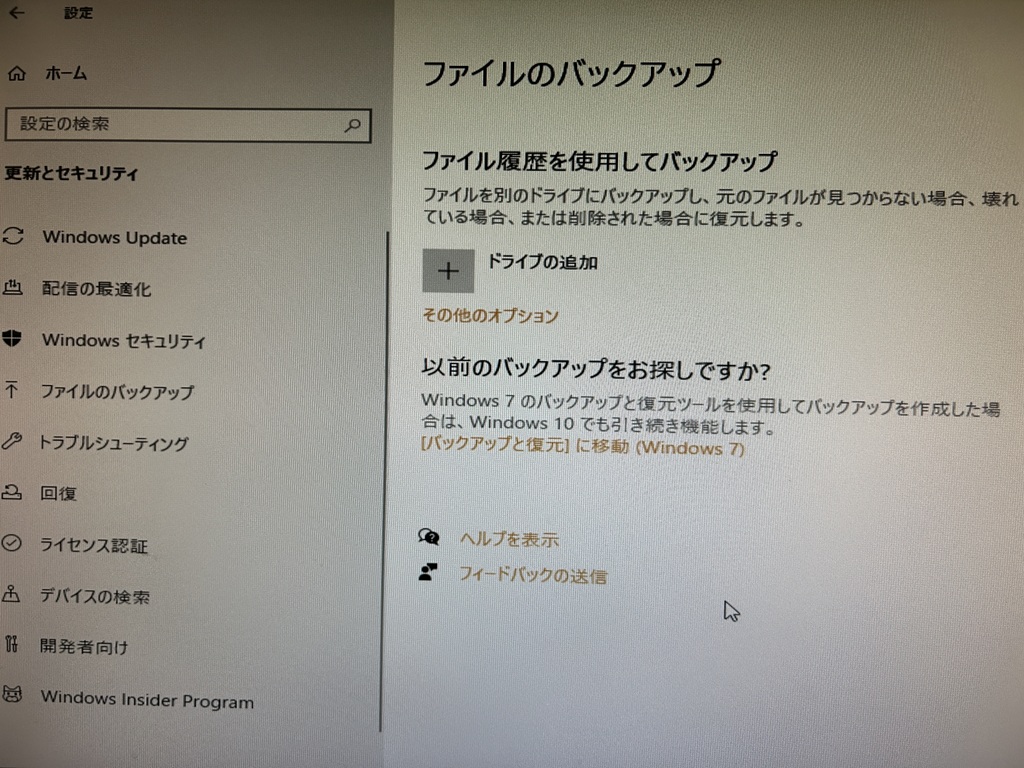
設定→更新とセキュリティ→ファイルのバックアップ→「[バックアップと復元]に移動(Windows 7)」します。
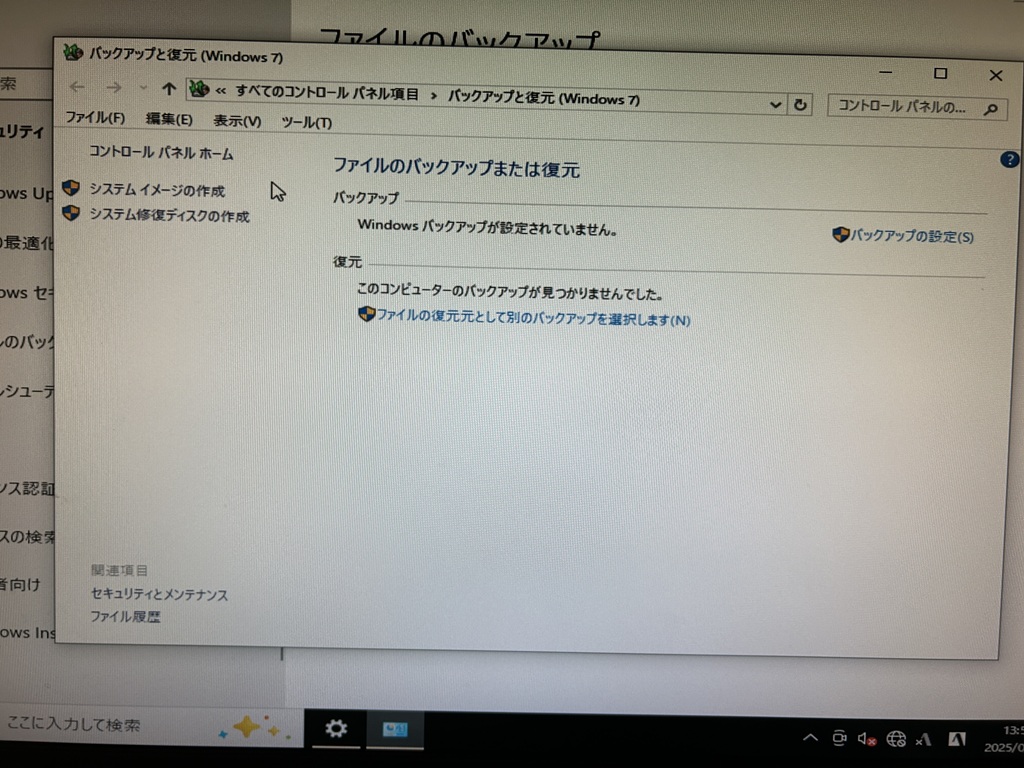
左側にある「システムイメージの作成」を開きます。
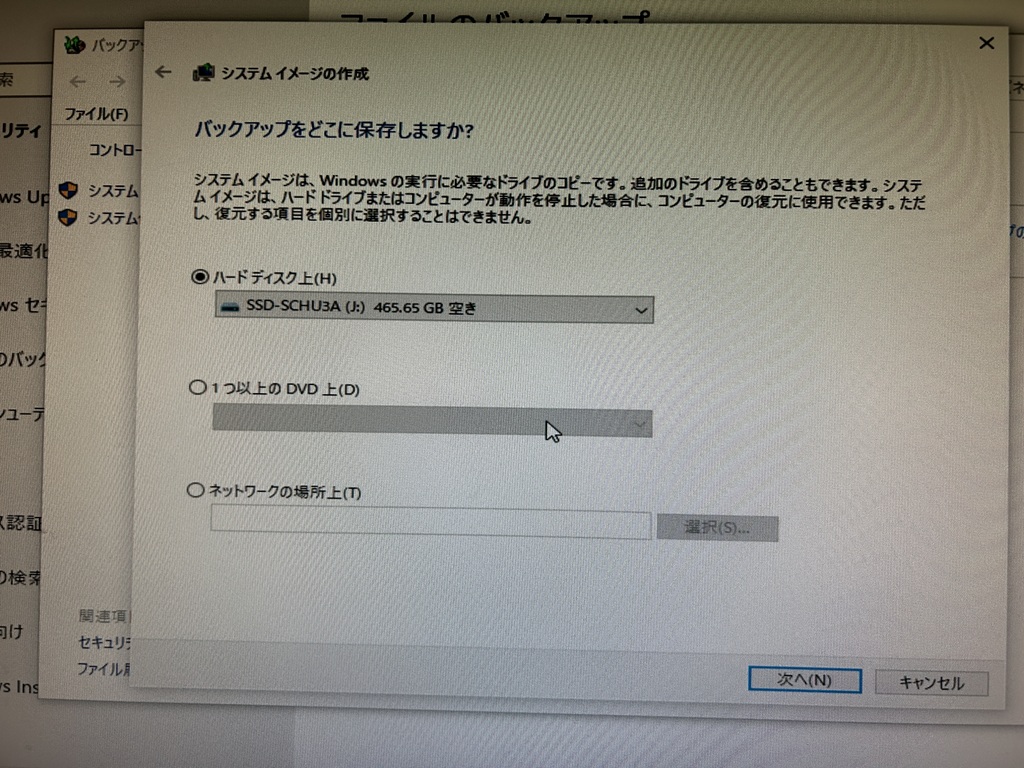
用意した保存媒体を選択して「次へ」でシステムイメージを作成します。
しばらく待ちましょう。
クローン作成手順
SSDを外そう
パソコンの電源を落として、SSDを外しましょう。
②と③と④を取り付け
作成したシステムイメージと、新しいM.2 SSD、Windowsのインストールメディアが入ったUSBを取り付けて電源を起動します。
BIOSからUSBを起動しよう
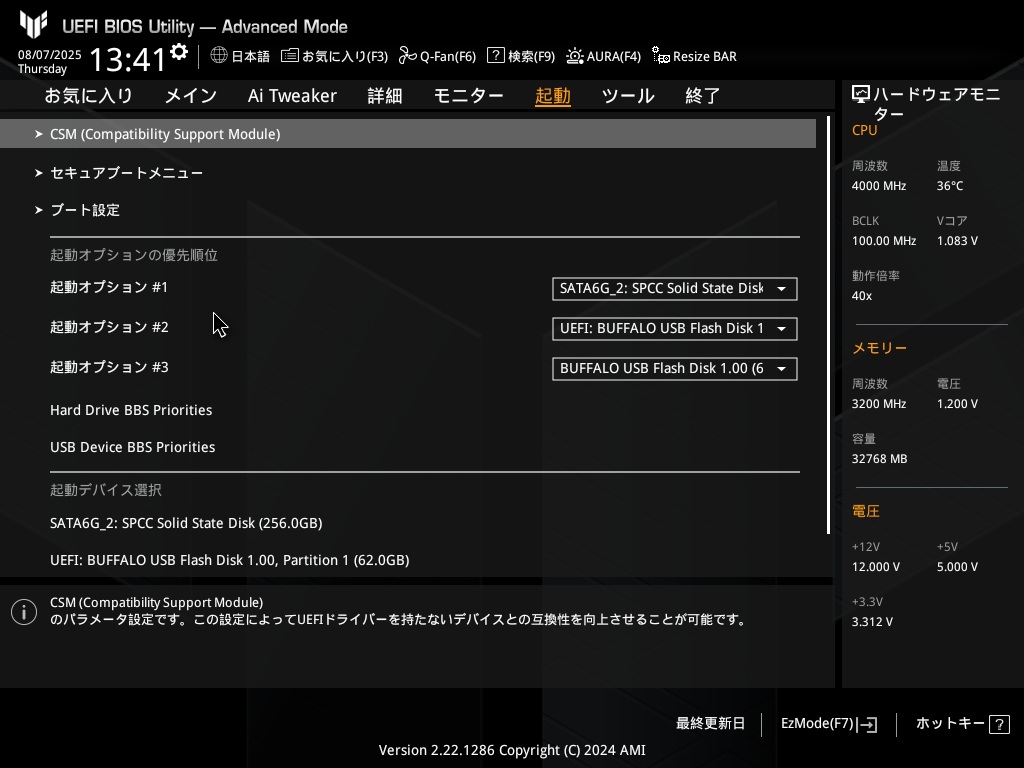
F2長押しでBIOS画面へ行き、Windowsのインストールメディアが入ったUSBを選択して起動しましょう。
詳細モード→起動→起動デバイス選択から起動できます。
システムイメージから回復しよう
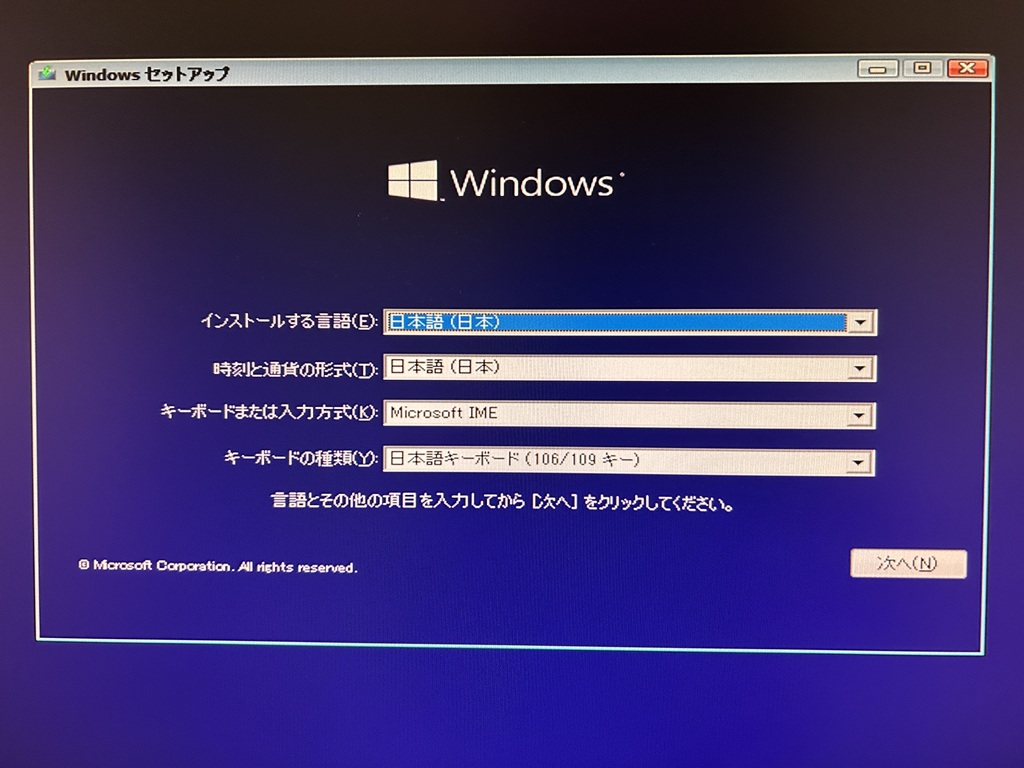
このような画面が表示されるので「次へ」
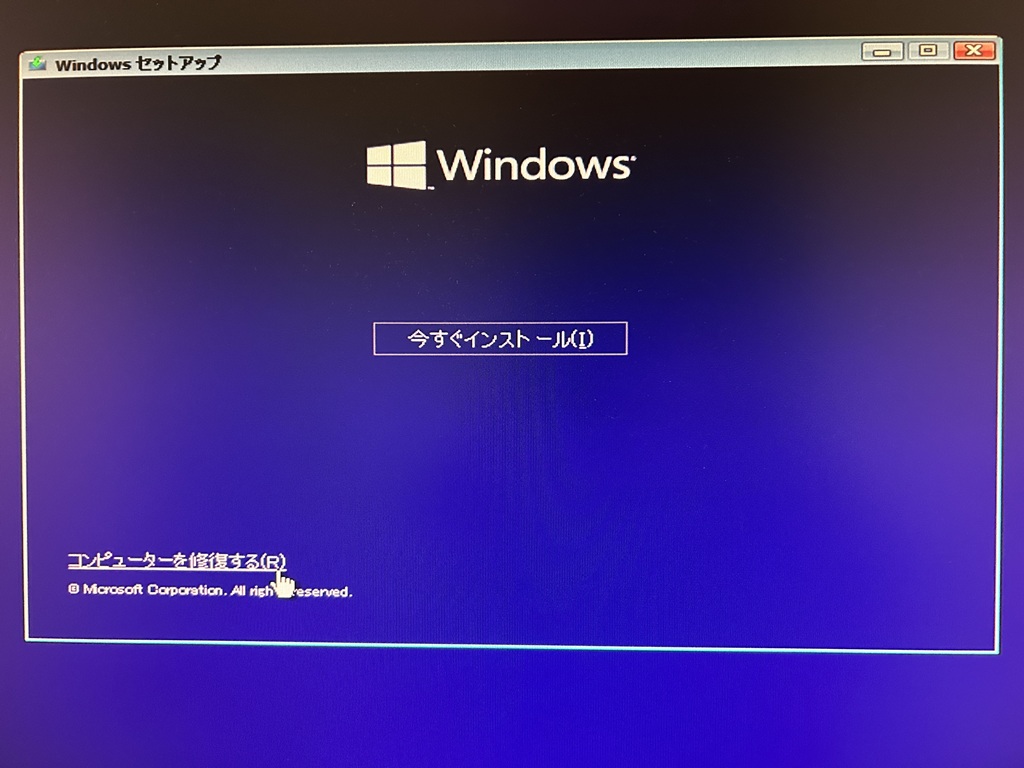
左下の「コンピューターを修復する」をクリックしましょう。

トラブルシューティングを開きます。
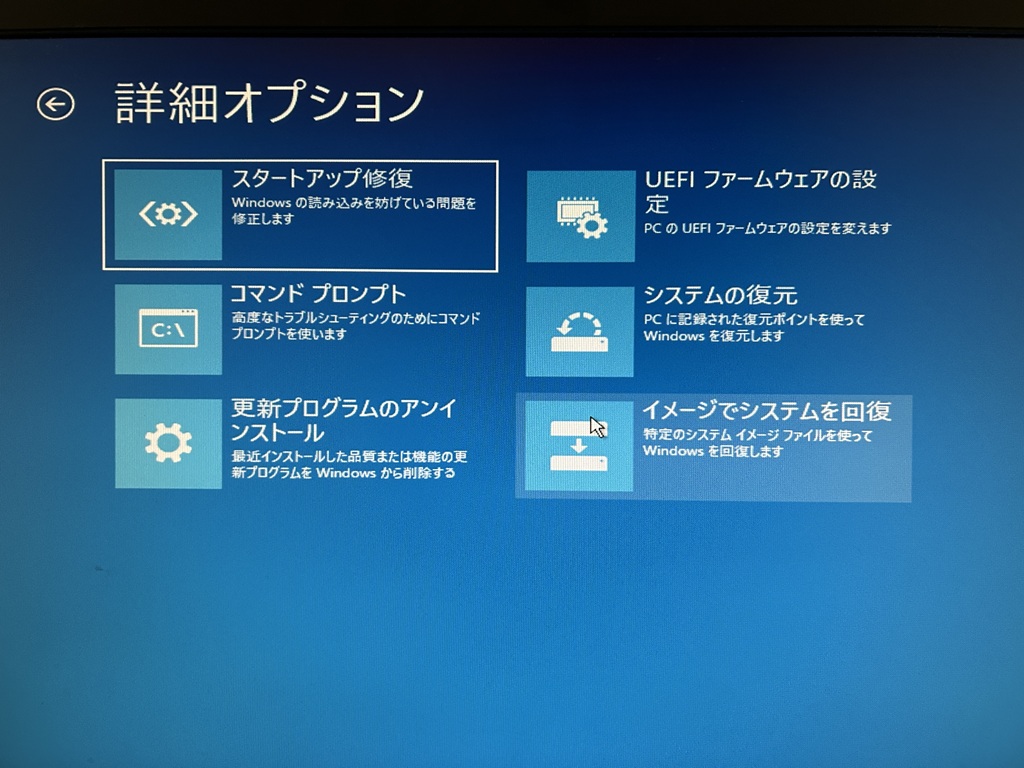
「イメージでシステムを回復」を開きましょう。
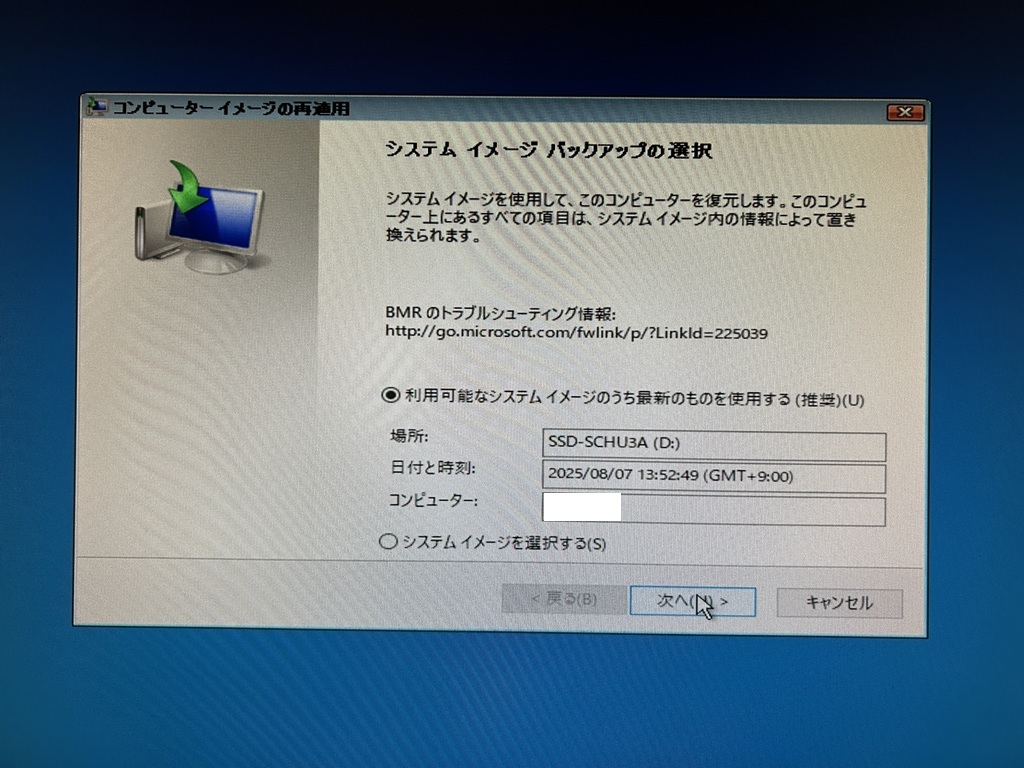
システムイメージを作成した保存媒体が表示されていれば「次へ」
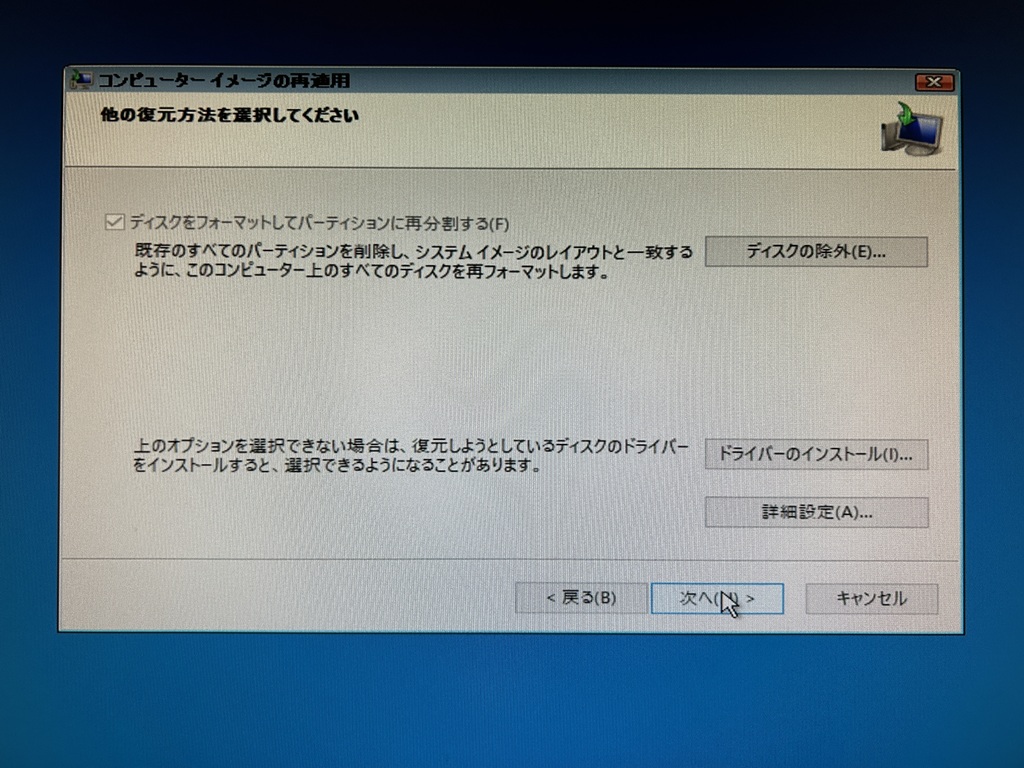
「次へ」
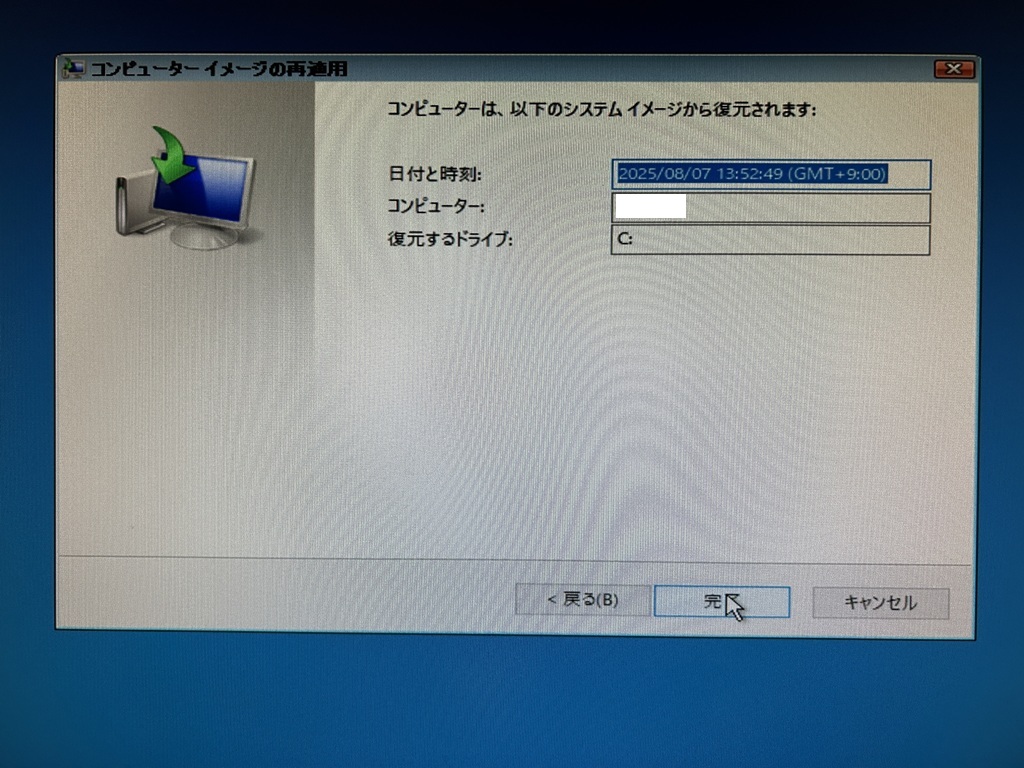
「完了」を押しましょう。
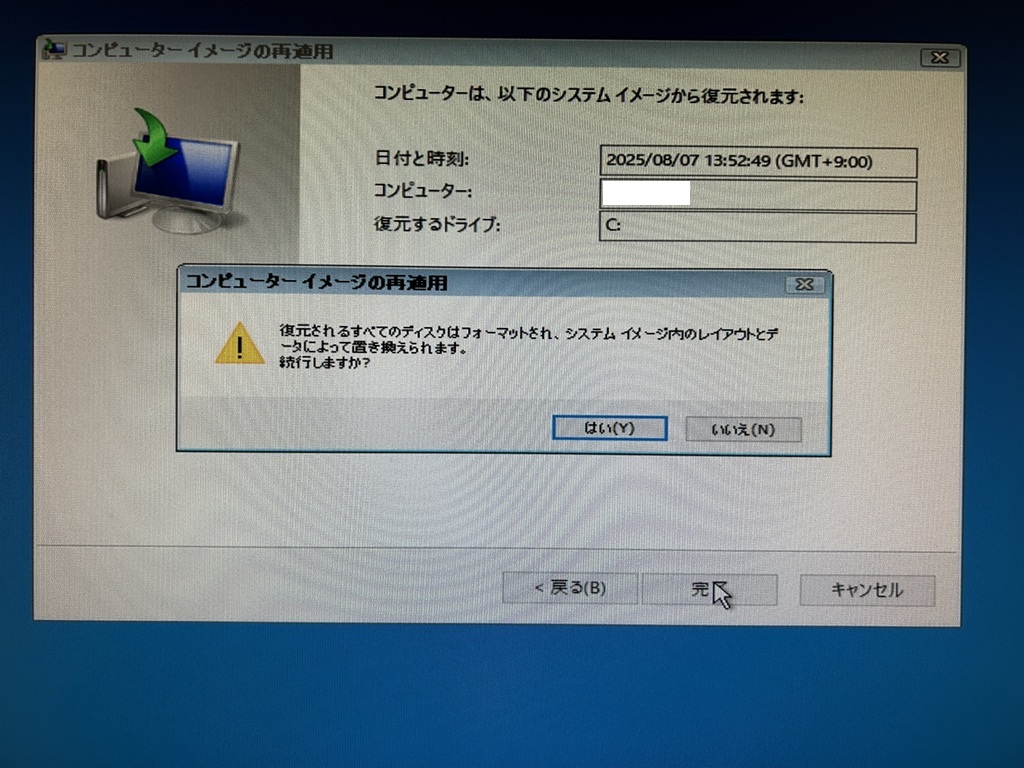
「はい」を押しましょう。
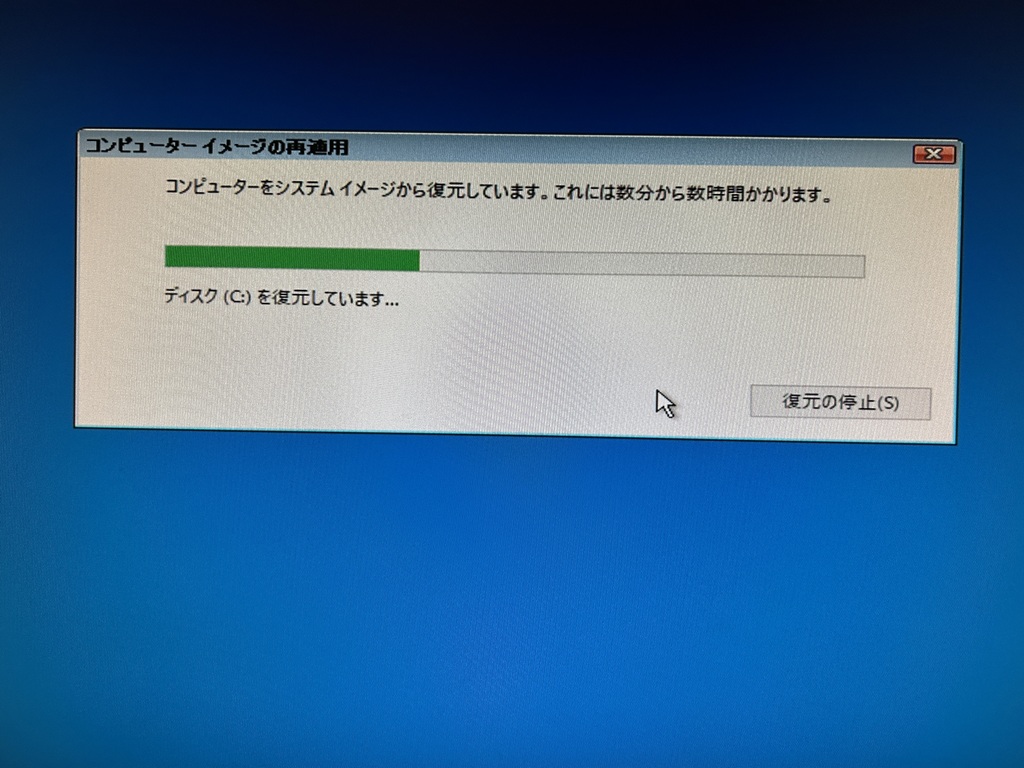
上手く行けば復元が開始されます。
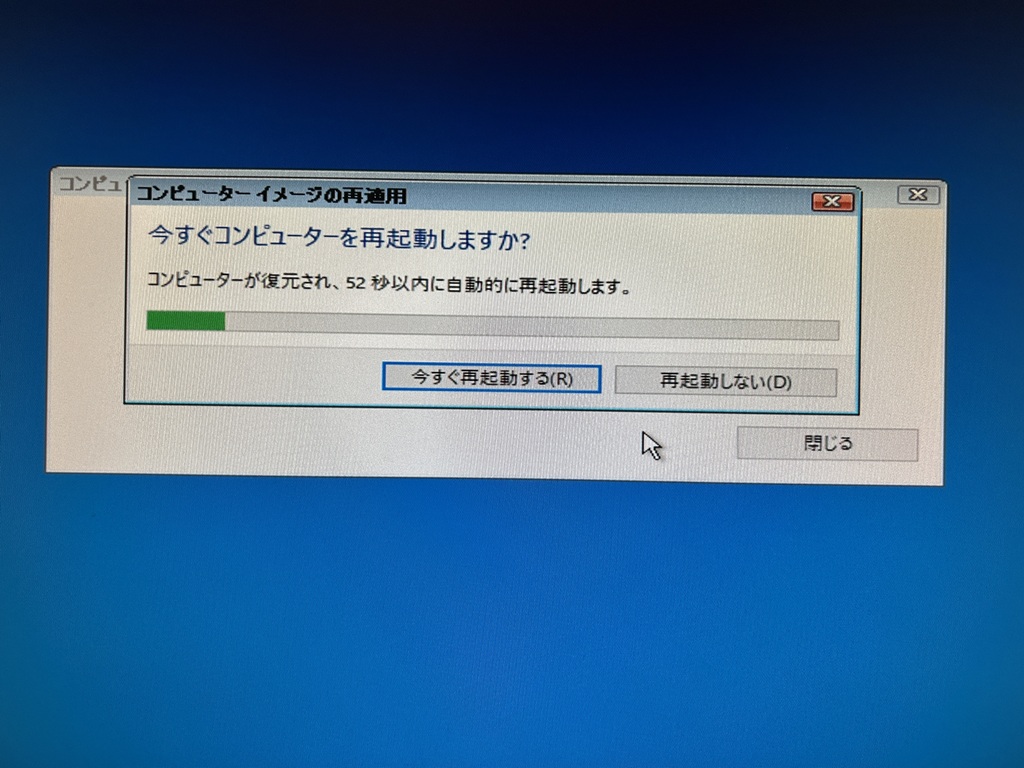
完了すれば再起動して終了です。
もろもろ外して、M.2 SSDだけにしましょう。
上手くいかないとき
上手くいかなかったときのことをまとめておきます。
システムイメージを復元できませんでしたと出る場合
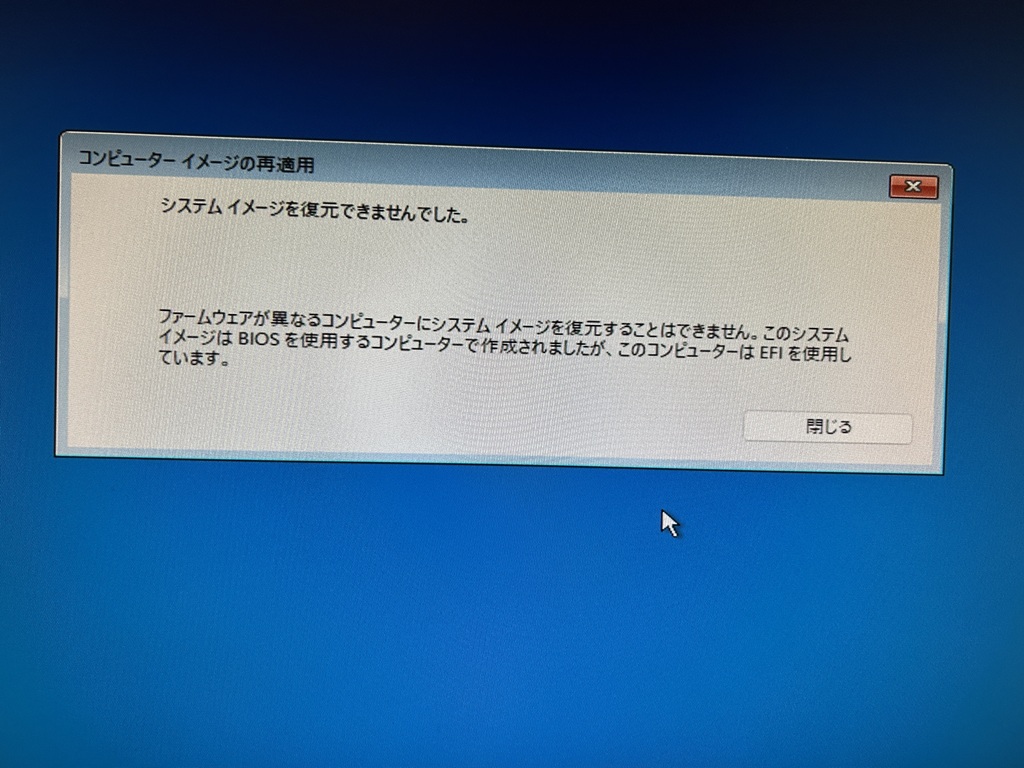
「ファームウェアが異なるコンピューターにシステムイメージを復元することはできません。このシステムイメージはBIOSを使用するコンピューターで作成されましたが、このコンピューターはEFIを使用しています。」
という表示が出る場合は、CSMを無効にする必要があるようです。
M.2 SSDを使用していればCSMを無効にしても大丈夫です。
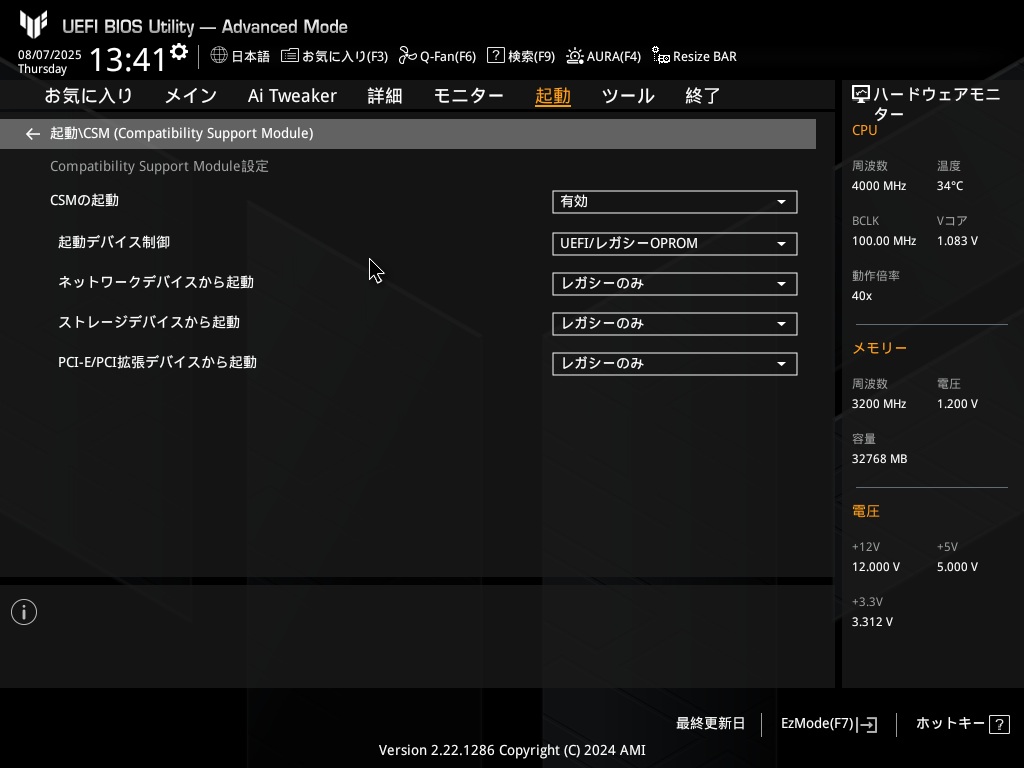
BIOS画面の「CSMの起動」を無効にすると問題なかったです。
2025.9.13追記:この方法で上手くいかない場合は、システムイメージを作成する前に、MBRをGPTに変更してから、システムイメージを作成するようにすると上手くいきます。
再起動したときに上手くいかない場合
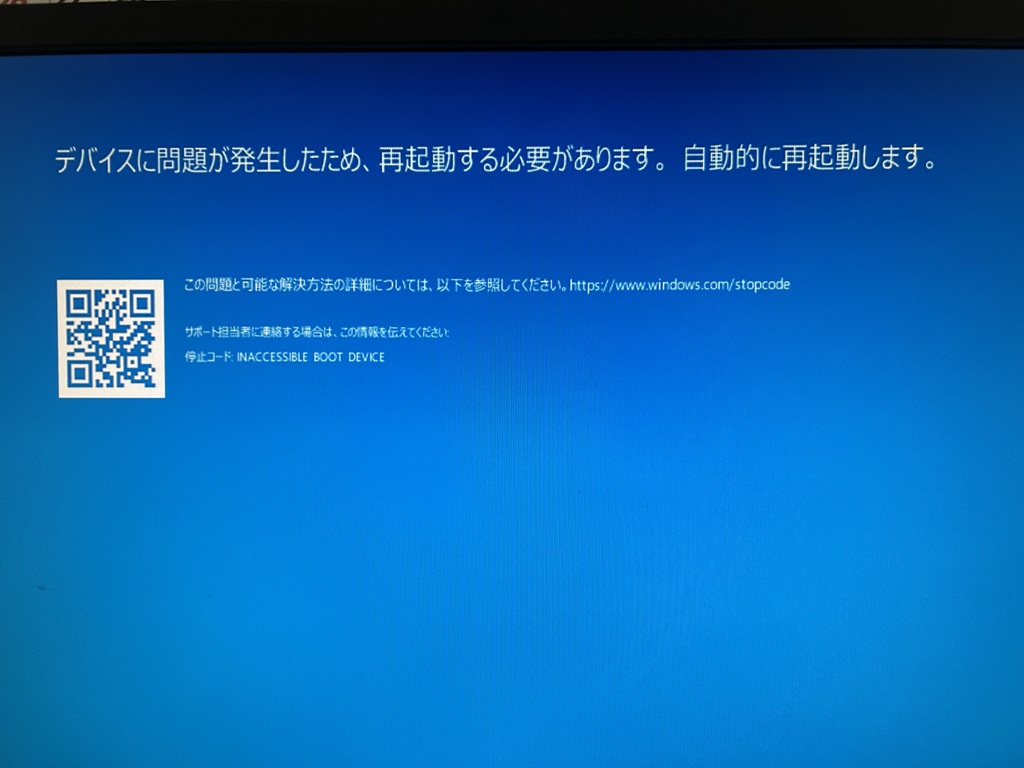
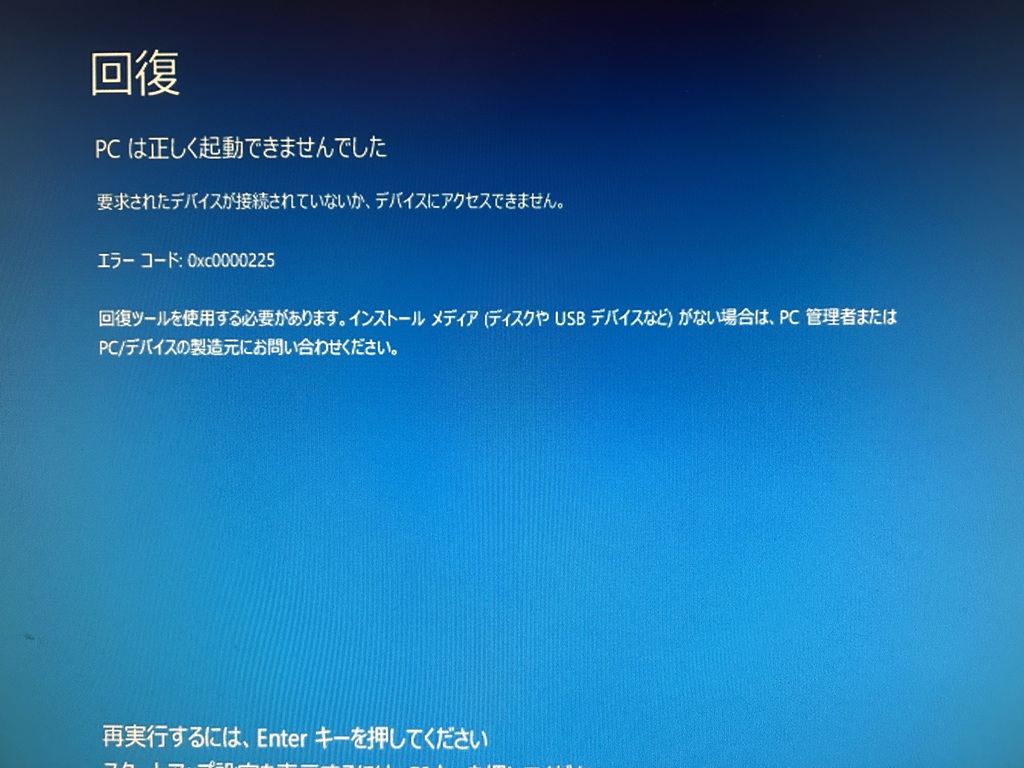
復元が終わって再起動したときに正しく起動できませんでした。
このときセーフモードで1度起動すると、次から何故か普通に起動できるようになりました。謎です。
2025.9.13追記:それでも上手くいかない場合は、システムパーティションを1度削除し、再び作成するようにしましょう。
やり方は、こちらの記事内のコマンドプロンプトのところにまとめてあります。
参考記事
あとがき
ここまでは問題なく行ったのですが、今のままだとM.2 SSDもWindows10のままなので、そこからWindows11にアップグレードしようと思ったのですが、MBR→GPTの途中で「mbr2gpt /validate /disk:0 /allowFullOS」が上手くいかず、「bootrec/fixmbr」も試したのですが上手くいかず結局新しくWindows11をインストールしました。
2025.8.9追記:上手くいかなかった問題を解決できたので、再びクローンを作成し直してMBR→GPTに変換しました。
あとは、Windows11へのアップグレードの通知が来るだけですね。





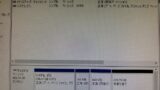
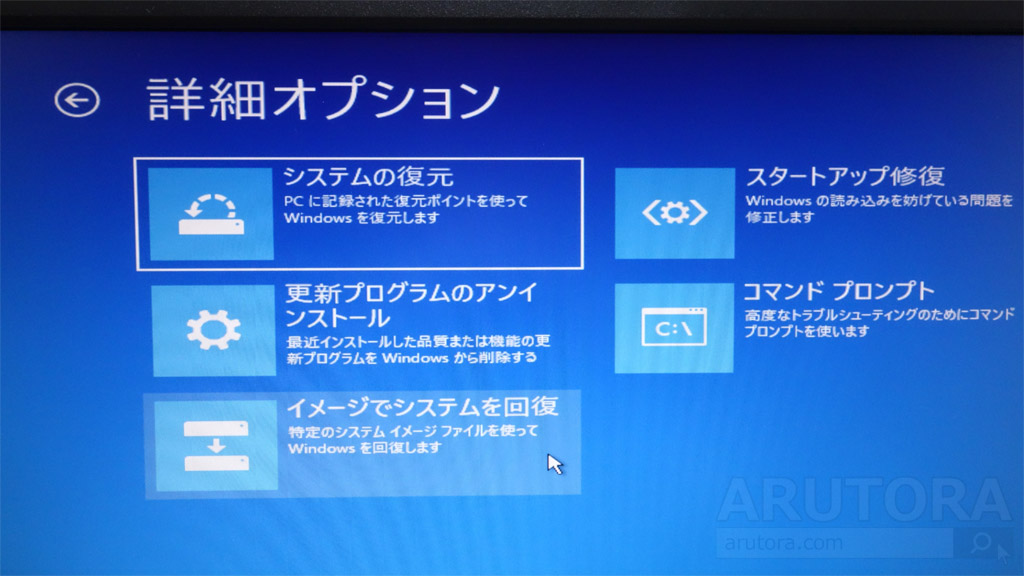

コメント